Como Faço para Transferir Avira para Um Novo Computador/Outra Unidade
Rita atualizou em 13/11/2023 para Transferência entre PCs | Mais Artigos
"Como posso copiar totalmente o antivírus Avira de um computador para outro? Não quero reinstalá-lo porque geralmente mostra um erro de download pendente. Alguém pode me fazer um favor?"
Falando francamente, uma cópia simples do antivírus Avira pode não funcionar. Esse software complexo precisa interagir com seu registro para funcionar. Portanto, você precisa usar o programa de instalação para ter o Avira instalado em seu computador. Mas o novo PC mostra o erro "download pendente". Como você pode transferir Avira para novo PC ou em outra unidade?
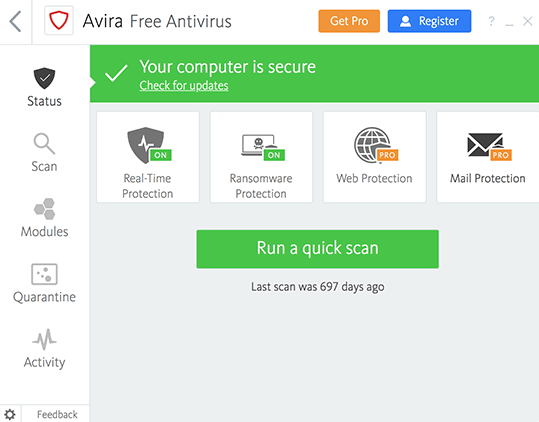
Parte 1: Transferir Avira para novo PC
É muito fácil para EaseUS Todo PCTrans - software de transferência de PC. Transferir o Avira para um novo PC ou notebook requer apenas algumas etapas com a ajuda deste software. Além disso, para mover o antivírus Avira de PC para PC, este software tem muitos outros destaques:
- Transferir aplicativos e dados selecionados, como Office, e-mail, navegador (favoritos) de um PC para outro ou do sistema operacional anterior para um novo sistema operacional após a atualização local do Windows por rede ou arquivo de imagem.
- Transferir as configurações da conta do Windows, dados do usuário, configurações de personalização, senha WiFi e configurações de energia de um PC para outro ou do sistema operacional anterior para um novo sistema operacional após a atualização local do Windows.
- Mover seus dados, como fotos, vídeos, músicas e documentos de um PC para outro por rede ou arquivo de imagem.
- Migrar os aplicativos selecionados do disco local (por exemplo, disco C) para outro disco local ou disco externo para economizar espaço em disco.
Agora, baixe e inicie o software EaseUS Todo PCTrans em ambos os computadores e aprenda como transferir licença de Avira para o novo computador.
Leia também: Como transferir a assinatura do AVG Internet Security para um novo computador
Passo 1. Inicie o EaseUS Todo PCTrans em computadores antigos e novos. Clique no botão "PC para PC" na tela principal para continuar.

Passo 2. Conecte os dois PCs na mesma LAN digitando a senha ou o código de verificação de conexão do PC de destino. Escolha este PC como um PC novo ou antigo e clique em "Conectar" para continuar.
O código de verificação está no canto superior direito da tela principal "PC para PC" no computador de destino.

Passo 3. Vá para a seção "Aplicação", e selecione as aplicações suportadas que você precisa transferir.

Passo 4. E, clique no botão "Transferir" para iniciar a migração de aplicações. Aguarde a conclusão da transferência. O tempo do processo varia de acordo com o tamanho dos aplicativos.

Após o processo de transferência, desinstale o Avira do computador antigo. Em seguida, localize e encontre o Avira e execute-o em seu novo PC. Clique em "Licença" no programa e conclua o processo de certificação. Depois disso, você poderá continuar usando o Avira em seu novo PC.
Parte 2: Como transferir Avira para outra unidade
As coisas ficam mais fáceis se você deseja mover o Avira para um novo disco rígido ou alterar seu local de instalação. Além disso, uma cópia simples não funcionará. Você precisa pedir ajuda ao EaseUS Todo PCTrans. Aqui estão as etapas para mover o Avira para outra unidade.
Passo 1. Inicie o EaseUS Todo PCTrans e selecione o modo de transferência
Na tela principal do EaseUS Todo PCTrans, vá para a seção "Migração da Aplicação" e clique em "Começar" para continuar.
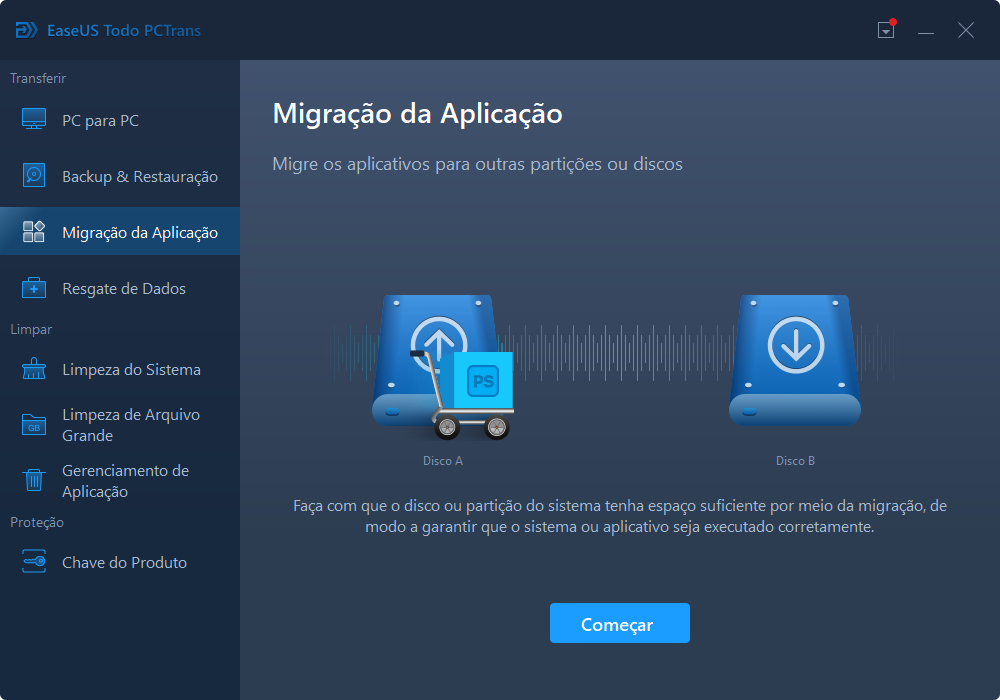
Passo 2. Selecione aplicativos e outra unidade para transferir
1. Selecione a partição de origem e marque os aplicativos, programas e softwares (marcados como "Sim") que você deseja migrar.
2. Clique em "Pesquisar" para selecionar outra unidade ou disco como dispositivo de destino e clique em "Transferir" para iniciar a migração.
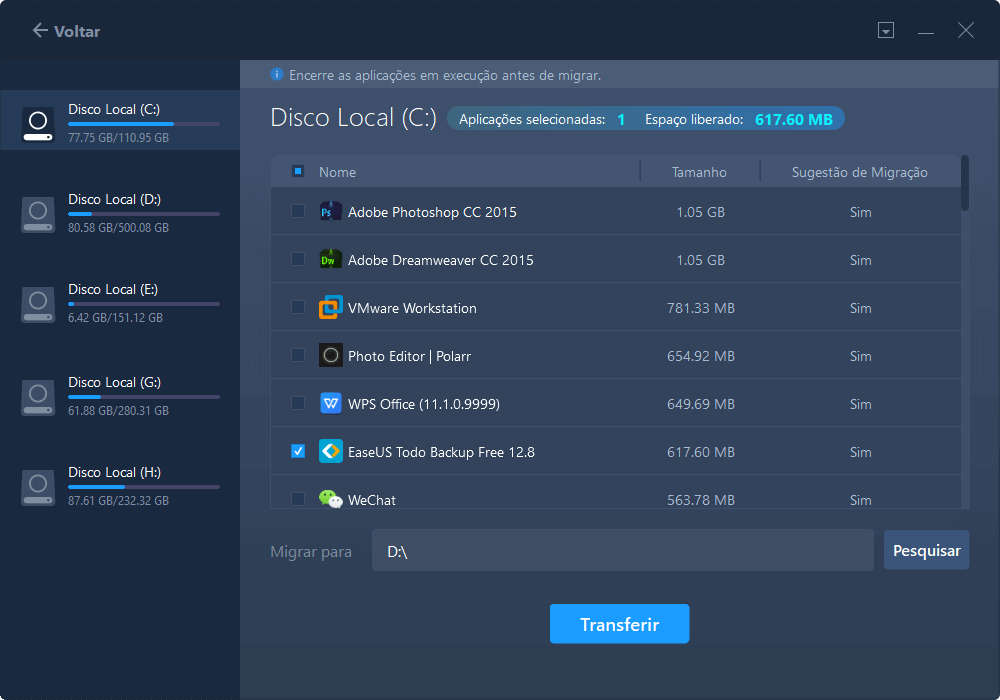
Passo 3. Conclua o processo de migração
Quando o processo de transferência terminar, clique em "OK" para concluir.
Você pode reiniciar o PC para manter todas as alterações e conseguir executar os aplicativos migrados na outra unidade novamente.
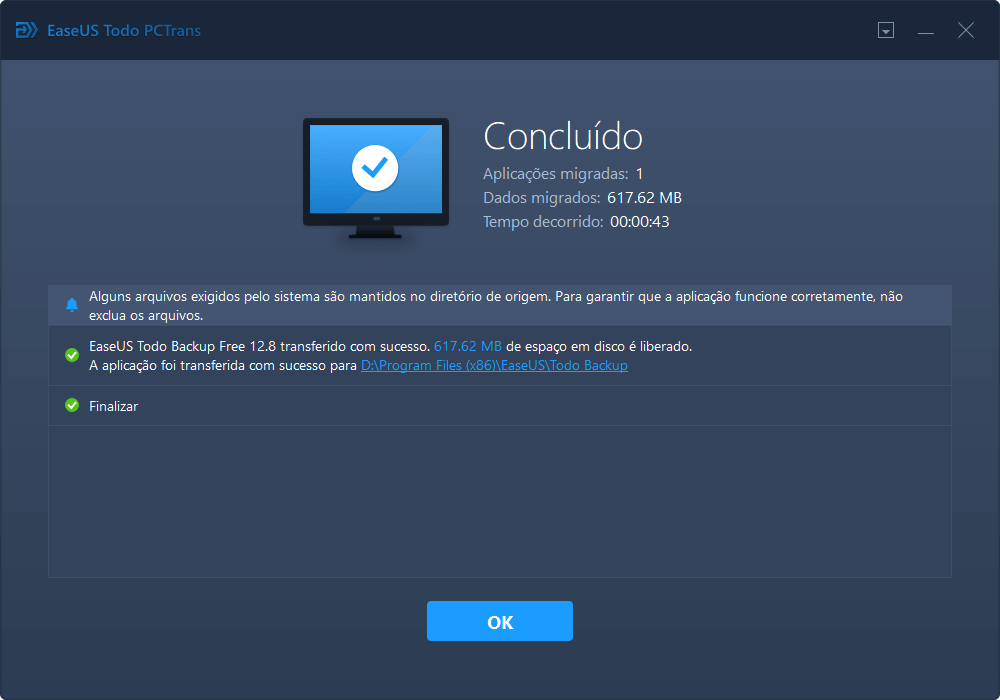
Atualizado por Rita
"Espero que minha experiência com tecnologia possa ajudá-lo a resolver a maioria dos problemas do seu Windows, Mac e smartphone."
Revisão do produto
-
O EaseUS Todo PCTrans é uma ferramenta simples para trocar arquivos entre duas máquinas diferentes. Com ela, você dispensa o uso de pendrives ou hospedagens em nuvem para transferir arquivos entre máquinas conectadas à rede.
![]() Leia mais
Leia mais
-
Por ser um programa simples e fácil de usar, o EaseUS Todo PCTrans é um excelente software de transferência de arquivos para qualquer usuário. Definitivamente, vale a pena utilizá-lo para manter seus programas intactos e ter certeza que todos os arquivos estão seguros.
![]() Leia mais
Leia mais
Artigos relacionados
-
Como faço para remover ou reparar programas no Windows Server
![author icon]() Leonardo 2023/11/20
Leonardo 2023/11/20 -
Como Executar um Programa no HD Externo
![author icon]() Jacinta 2023/11/13
Jacinta 2023/11/13 -
Como migrar a Adobe Creative Cloud para SSD com segurança [2024 Novo]
![author icon]() Leonardo 2024/01/09
Leonardo 2024/01/09 -
Como mover arquivos do OneDrive para o Teams
![author icon]() Leonardo 2023/11/22
Leonardo 2023/11/22
Sobre EaseUS Todo PCTrans
O EaseUS Todo PCTrans pode transferir configurações, aplicativos e dados entre PCs e HDs. O software de transferência e migração do seu PC pode atualizar os dispositivos sem reinstalar.
Revisão de produto

